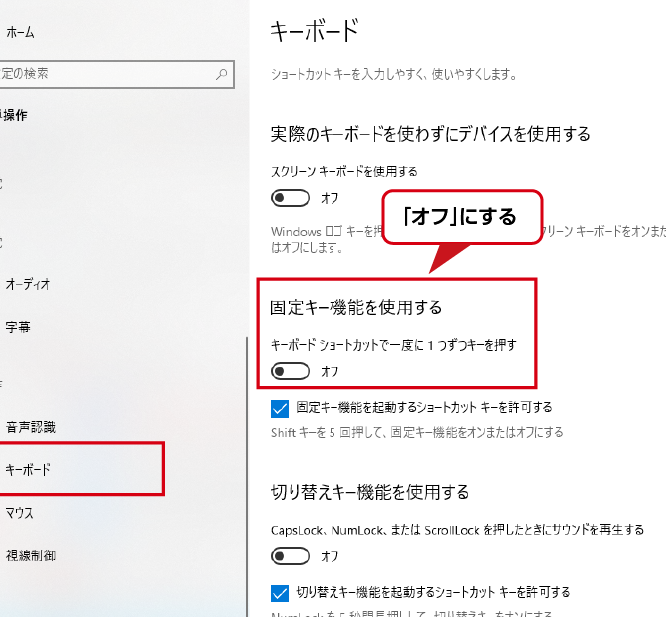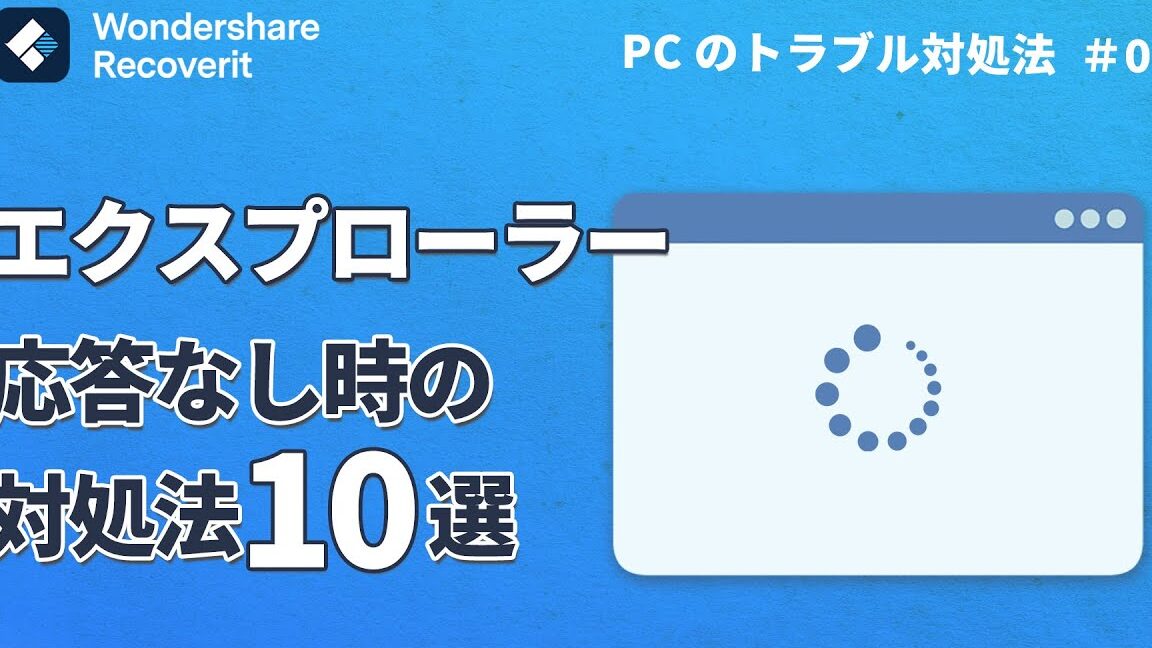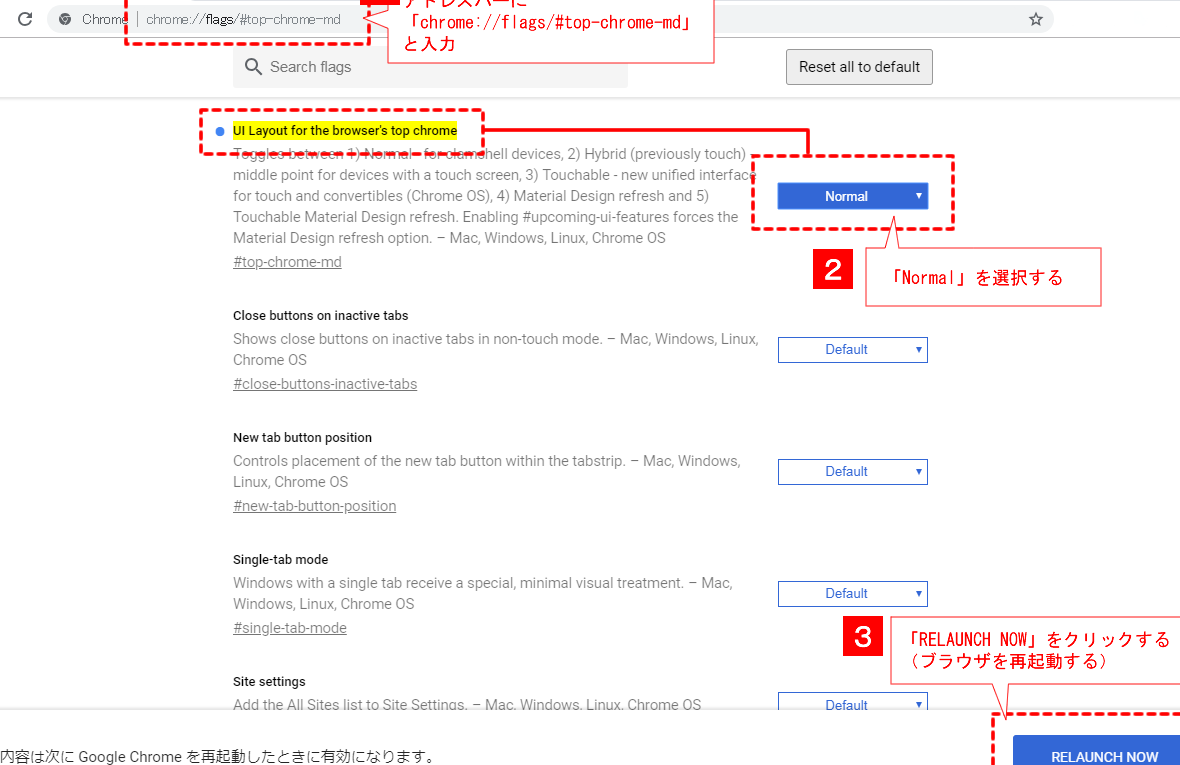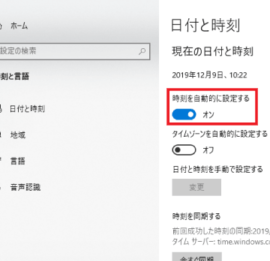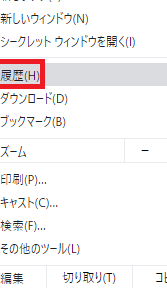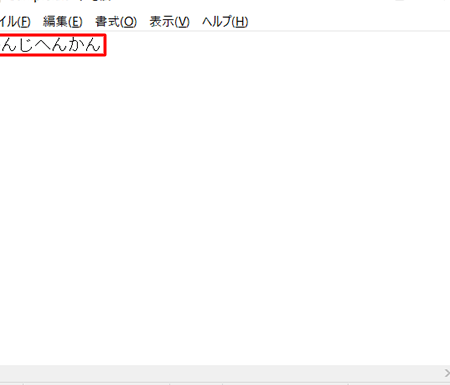Windows が固まる原因と対処法!
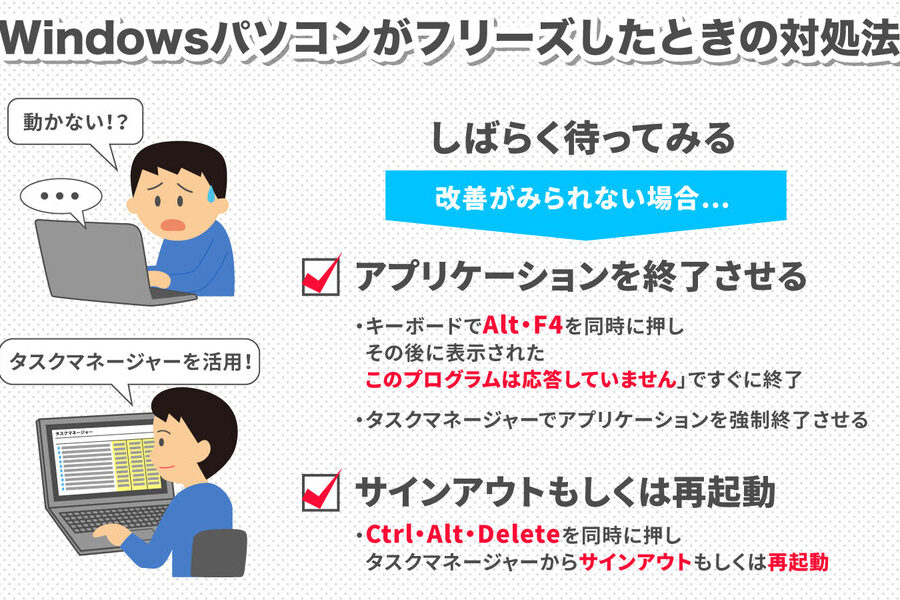
Windows がフリーズする原因は様々で、ユーザーを悩ませる問題の一つです。突然のフリーズは作業の妨げとなり、ストレスの原因にもなります。本記事では、Windows が固まる原因を詳しく解説し、それぞれの状況に合わせた対処法を紹介します。原因を特定し、適切な対処を行うことで、快適なWindows 環境を取り戻すことができます。
Windows が固まる原因と対処法!
Windows が固まる原因と対処法!
1. ソフトウェアの不具合
Windows が固まる原因の一つに、ソフトウェアの不具合が挙げられます。特に、古いバージョンのソフトウェアや、互換性の問題があるソフトウェアは、Windows の動作を不安定にする可能性があります。
対策
最新版のソフトウェアにアップデートする:ソフトウェアの開発元から提供されている最新版のソフトウェアにアップデートすることで、不具合が修正されている可能性があります。
不要なソフトウェアをアンインストールする:使用していないソフトウェアや、互換性の問題がある可能性のあるソフトウェアはアンインストールしましょう。
互換性のあるソフトウェアを使用する:Windows のバージョンに最適化されたソフトウェアを使用するようにしましょう。
| 対策 | 詳細 |
|---|---|
| 最新版のソフトウェアにアップデートする | ソフトウェアの開発元のウェブサイトから最新のバージョンをダウンロードしてインストールします。 |
| 不要なソフトウェアをアンインストールする | コントロールパネルから不要なソフトウェアをアンインストールします。 |
| 互換性のあるソフトウェアを使用する | Windows のバージョンに最適化されたソフトウェアを探して使用します。 |
2. ハードウェアの故障
ハードウェアの故障も Windows が固まる原因の一つです。特に、ハードディスクドライブ、メモリ、マザーボードなどの重要なハードウェアに問題が発生した場合、Windows は正常に動作しなくなることがあります。
対策
ハードウェアの故障を疑う場合は、パソコンの電源を切り、ハードウェアの接続を確認しましょう。
ハードディスクドライブのチェックを行う:ハードディスクドライブにエラーが発生している可能性があります。Windows の「ディスクの管理」から、エラーチェックを実行することができます。
メモリのチェックを行う:メモリの故障が原因の可能性もあります。Windows の「メモリ診断」ツールでメモリをチェックすることができます。
マザーボードのチェックを行う:マザーボードに問題がある場合は、修理または交換が必要になります。
| 対策 | 詳細 |
|---|---|
| ハードウェアの接続を確認する | パソコンの電源を切り、ハードウェアがしっかりと接続されているか確認します。 |
| ハードディスクドライブのチェックを行う | 「ディスクの管理」から、ハードディスクドライブのエラーチェックを実行します。 |
| メモリのチェックを行う | 「メモリ診断」ツールで、メモリのエラーをチェックします。 |
| マザーボードのチェックを行う | マザーボードの専門業者に診断を依頼します。 |
3. ウイルス感染
ウイルス感染は、Windows の動作を不安定にするだけでなく、個人情報や機密情報の漏洩にもつながる可能性があります。ウイルスに感染すると、Windows が固まったり、動作が遅くなったりすることがあります。
対策
セキュリティソフトをインストールする:信頼できるセキュリティソフトをインストールし、定期的にウイルススキャンを実施しましょう。
最新版のセキュリティソフトを使用する:セキュリティソフトの開発元から提供されている最新版のセキュリティソフトを使用しましょう。
怪しいファイルを開かない:知らない人からのメールの添付ファイルや、怪しいウェブサイトからダウンロードしたファイルは開かないようにしましょう。
| 対策 | 詳細 |
|---|---|
| セキュリティソフトをインストールする | 信頼できるセキュリティソフトをインストールし、定期的にウイルススキャンを実施します。 |
| 最新版のセキュリティソフトを使用する | セキュリティソフトの開発元のウェブサイトから最新のバージョンをダウンロードしてインストールします。 |
| 怪しいファイルを開かない | 知らない人からのメールの添付ファイルや、怪しいウェブサイトからダウンロードしたファイルは開かないようにします。 |
4. 複数のプログラムが同時に起動している
複数のプログラムを同時に起動すると、コンピュータの資源が不足し、Windows が固まることがあります。特に、負荷の高いゲームや動画編集などのプログラムを同時に起動すると、固まりやすくなります。
対策
不要なプログラムを終了する:使用していないプログラムは、タスクマネージャから終了しましょう。
起動時に不要なプログラムを停止する:Windows の起動時に自動的に起動するプログラムを減らすことで、コンピュータの負荷を軽減することができます。
高負荷プログラムは、一つずつ起動する:負荷の高いプログラムを同時に起動するのではなく、一つずつ起動するようにしましょう。
| 対策 | 詳細 |
|---|---|
| 不要なプログラムを終了する | タスクマネージャから、使用していないプログラムを終了します。 |
| 起動時に不要なプログラムを停止する | 「スタートアップ」から、起動時に自動的に起動するプログラムを停止します。 |
| 高負荷プログラムは、一つずつ起動する | 負荷の高いプログラムを同時に起動するのではなく、一つずつ起動します。 |
5. Windows の更新
Windows の更新は、セキュリティ対策や機能の改善のために重要ですが、更新中にエラーが発生すると、Windows が固まることがあります。
対策
更新プログラムをインストールする前に、最新のドライバをインストールする:最新のドライバをインストールすることで、更新プログラムとの互換性を向上させることができます。
更新プログラムをインストールする前に、データのバックアップを取る:更新中に問題が発生した場合、データが失われる可能性があります。
更新プログラムのインストール後に、パソコンを再起動する:更新プログラムをインストールした後、パソコンを再起動することで、変更が適用されます。
| 対策 | 詳細 |
|---|---|
| 最新のドライバをインストールする | デバイスの開発元のウェブサイトから最新のドライバをダウンロードしてインストールします。 |
| データのバックアップを取る | 重要なデータは、外部ハードディスクドライブなどにバックアップを取ります。 |
| パソコンを再起動する | 更新プログラムのインストール後、パソコンを再起動して変更を適用します。 |
ウインドウズが固まった時はどうすればいいですか?

Windowsが固まった時の対処法
Windowsが固まってしまった場合、焦らず以下の対処法を試してみてください。
- しばらく待つ: Windowsが応答しなくなった場合は、数分間待って様子を見るのが有効です。場合によっては、Windowsが自動的に回復する場合があります。
- タスクマネージャーを開く: Ctrl+Alt+Deleteキーを同時に押してタスクマネージャーを開きます。応答していないプログラムを強制終了したり、リソースの使用状況を確認したりできます。
- セーフモードで起動する: Windowsが正常に起動できない場合は、セーフモードで起動してみてください。セーフモードは、最小限のドライバとプログラムのみで起動するため、問題の特定に役立ちます。
- システムの復元を実行する: Windowsが正常に動作していた過去の時点にシステムを復元することで、問題を解決できる場合があります。
- Windowsを再インストールする: 上記の方法を試しても解決しない場合は、Windowsを再インストールする必要があるかもしれません。再インストール前に、大切なデータはバックアップしておきましょう。
Windowsが固まる原因
Windowsが固まる原因は様々ですが、以下のような原因が考えられます。
Windows の時間を合わせる方法!- メモリ不足: Windowsが動作するために必要なメモリが不足している場合、固まることがあります。メモリを増設したり、不要なプログラムを終了したりすることで、メモリ不足を解消できます。
- ハードディスクの空き容量不足: ハードディスクの空き容量が不足すると、Windowsの動作が遅くなり、固まる原因となります。不要なファイルを削除したり、ハードディスクの空き容量を増やすことで、問題を解決できます。
- ドライバの不具合: 特定のドライバが古いまたは不適切な場合、Windowsが固まることがあります。ドライバを最新版にアップデートしたり、問題のあるドライバを無効化したりすることで、問題を解決できます。
- ウイルス感染: ウイルスに感染すると、Windowsが固まることがあります。ウイルス対策ソフトをインストールしたり、最新のウイルス定義ファイルに更新したりすることで、ウイルス感染を防ぐことができます。
- ハードウェアの故障: ハードウェアの故障が原因でWindowsが固まることもあります。特に、ハードディスクやメモリなどの重要な部品が故障している場合は、交換が必要となります。
Windowsが固まった時の予防策
Windowsが固まるのを防ぐために、以下のような予防策を講じることが重要です。
- 定期的なメンテナンス: 定期的に不要なファイルを削除したり、ディスクの断片化を解消したりすることで、Windowsのパフォーマンスを維持できます。
- 最新のアップデートを適用する: Windowsのアップデートには、セキュリティの強化やパフォーマンスの改善が含まれています。最新の状態に保つことで、Windowsが安定して動作します。
- ドライバを最新版に更新する: 最新のドライバは、安定性と互換性を向上させます。デバイスマネージャーでドライバを最新版に更新しましょう。
- ウイルス対策ソフトを導入する: ウイルス対策ソフトを導入することで、ウイルス感染からWindowsを守ることができます。
- 不要なプログラムをアンインストールする: 不要なプログラムは、メモリやハードディスクの空き容量を圧迫します。不要なプログラムはアンインストールして、システムリソースを解放しましょう。
Windowsが固まった時のトラブルシューティング
Windowsが固まった原因を特定し、解決するには、以下のトラブルシューティング手順が役立ちます。
- 症状を確認する: Windowsが固まった状況を詳しく確認します。どのプログラムが動作している時なのか、どのような操作を行った時に固まったのかなどを記録しておくと、原因の特定に役立ちます。
- イベントログを確認する: イベントログには、Windowsの動作に関する情報が記録されています。イベントログを確認することで、固まった原因を特定できる場合があります。
- システムファイルの整合性を確認する: システムファイルの整合性を確認することで、ファイルの破損などが原因で固まっているかどうかを調べることができます。
- ハードウェアの診断を行う: メモリやハードディスクなどのハードウェアに問題がないか、診断ツールを使って確認します。
- オンラインで情報を検索する: インターネット上で同じ症状に関する情報を探すことで、解決策を見つけることができる場合があります。
Windowsが固まった時の注意点
Windowsが固まった時は、以下の点に注意しましょう。
- 慌てずに冷静に対処する: 焦って操作すると、状況を悪化させる可能性があります。落ち着いて、一つずつ対処法を試してみましょう。
- 重要なデータはバックアップしておく: Windowsを再インストールする必要がある場合、データが失われる可能性があります。大切なデータは、事前にバックアップしておきましょう。
- 専門家に相談する: 自力で解決できない場合は、専門家に相談することを検討しましょう。
パソコンが固まった時に押すボタンは?
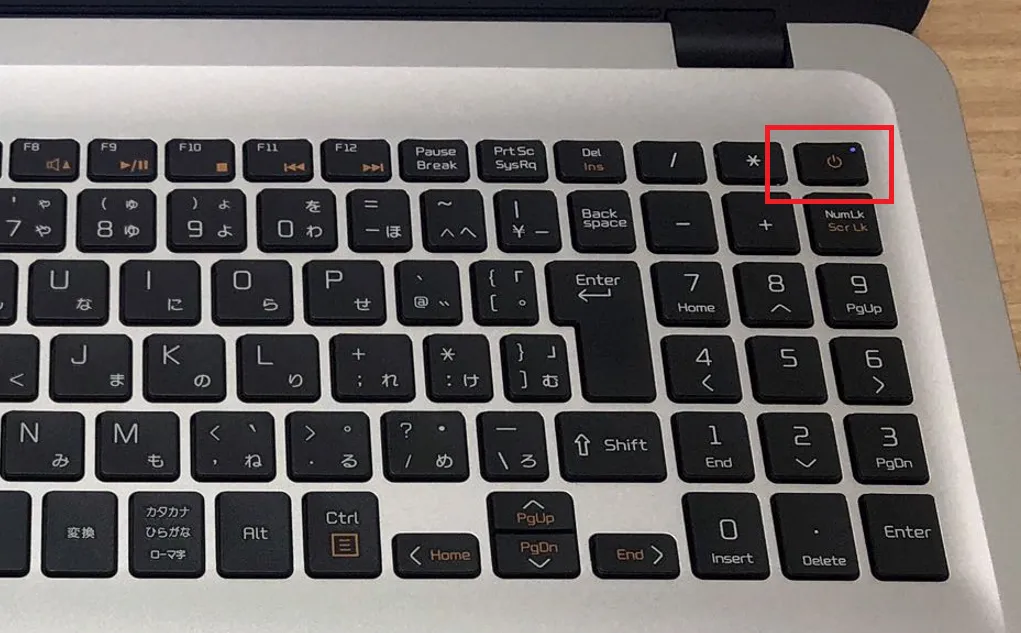
パソコンが固まった時の対処法
パソコンが固まってしまった場合、焦らずに以下の手順を試してみてください。
- まず、マウスを動かしたり、キーボードのキーを押したりして、反応があるか確認しましょう。反応があれば、少し待ってみるか、別の操作を試してみてください。
- 反応がない場合は、強制終了を試す必要があります。強制終了は、パソコンを強制的にシャットダウンさせる操作です。方法としては、パソコンの電源ボタンを長押しする方法が一般的です。
- それでも反応がない場合は、電源コードを抜いて、数分間置いてから再び電源を入れてみてください。
- それでも改善しない場合は、パソコンの故障が考えられます。専門業者に修理を依頼することをおすすめします。
強制終了の危険性
強制終了は、パソコンに悪影響を与える可能性があります。そのため、可能な限り避けるべきです。強制終了を行う必要がある場合は、以下の点に注意してください。
- データの損失の可能性があることを理解しておく必要があります。強制終了によって、保存されていないデータが失われる可能性があります。
- 頻繁に強制終了を行うと、パソコンの寿命が短くなる可能性があります。
- 強制終了は、あくまでも最後の手段として考えてください。
強制終了の方法
強制終了の方法は、パソコンの種類によって異なります。一般的な方法を以下に示します。
- デスクトップパソコンの場合、電源ボタンを長押しします。
- ノートパソコンの場合、電源ボタンを長押しするか、電源ボタンと別のキー(通常はF10キー)を同時に押します。
パソコンが固まる原因
パソコンが固まる原因は、さまざまです。一般的な原因を以下に示します。
- ウイルス感染
- メモリ不足
- ハードディスクの故障
- ソフトウェアの不具合
- ドライバの不具合
パソコンが固まらないようにするための予防策
パソコンが固まらないようにするためには、以下の予防策を心がけることが大切です。
- ウイルス対策ソフトを導入し、定期的に更新する
- パソコンの定期的なメンテナンスを行う
- 不要なソフトはアンインストールする
- ハードディスクの空き容量を確保する
パソコンが頻繁にフリーズする時の対処法は?
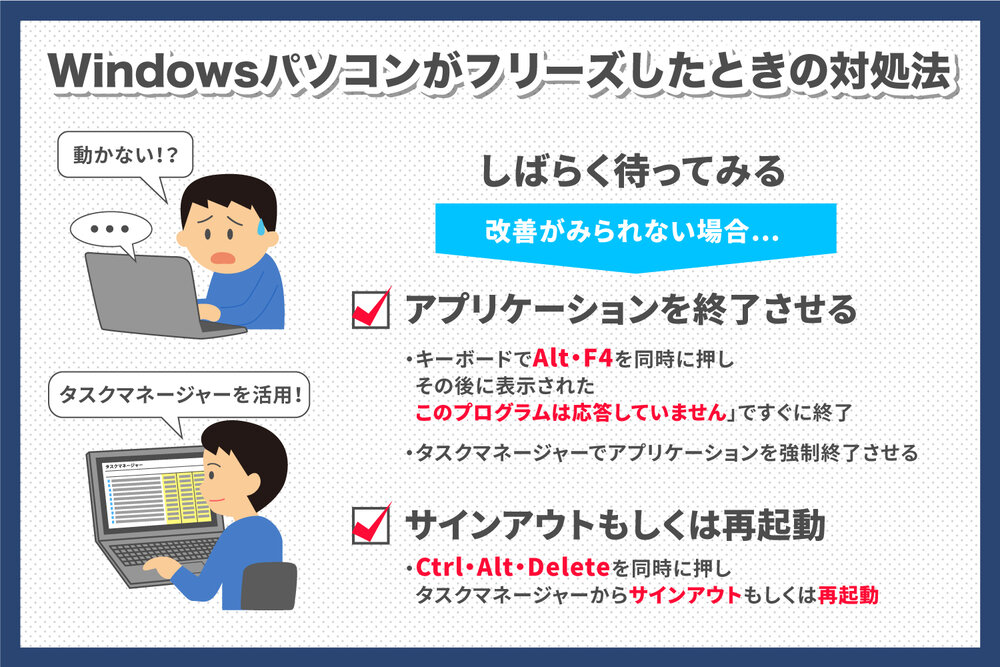
パソコンが頻繁にフリーズする原因は様々です。ハードウェアの故障、ソフトウェアのバグ、ウイルス感染など、様々な可能性が考えられます。以下に、パソコンが頻繁にフリーズする時の対処法をいくつかご紹介します。
1. ハードウェアの確認
パソコンのハードウェアが正常に動作しているか確認しましょう。
- メモリ:メモリの容量不足や不良が原因でフリーズすることがあります。メモリの増設や交換を検討しましょう。
- ハードディスク:ハードディスクの空き容量が不足したり、破損している場合もフリーズの原因となります。空き容量を増やすか、新しいハードディスクに交換しましょう。
- CPU:CPUの温度が高すぎると、フリーズの原因となる場合があります。CPUクーラーの清掃や交換を検討しましょう。
- グラフィックボード:グラフィックボードの故障やドライバの不具合もフリーズの原因となります。ドライバを最新版に更新するか、交換を検討しましょう。
2. ソフトウェアの確認
インストールされているソフトウェアが原因でフリーズすることがあります。
- 不要なソフトウェアの削除:不要なソフトウェアは削除しましょう。特に、古いソフトウェアや、頻繁に更新されていないソフトウェアは、フリーズの原因となる可能性があります。
- ソフトウェアのアップデート:インストールされているソフトウェアの最新バージョンにアップデートしましょう。最新バージョンでは、バグが修正されている可能性があります。
- ドライバのアップデート:デバイスのドライバを最新版にアップデートしましょう。特に、グラフィックボードやサウンドカードなどのドライバは、頻繁に更新されるため、最新版にアップデートすることをお勧めします。
3. ウイルス感染の確認
ウイルスに感染している場合もフリーズの原因となります。
- ウイルス対策ソフトのインストール:ウイルス対策ソフトをインストールしましょう。ウイルス対策ソフトは、ウイルスからパソコンを守るだけでなく、フリーズの原因となるマルウェアを検出することもできます。
- ウイルス対策ソフトの最新化:ウイルス対策ソフトは、定期的に最新版にアップデートしましょう。最新版では、新しいウイルスに対応できるようになっています。
- ウイルススキャン:ウイルス対策ソフトで、パソコン全体をスキャンしましょう。ウイルスに感染している場合は、ウイルス対策ソフトが駆除してくれます。
4. オペレーティングシステムの再インストール
上記の対処法を試してもフリーズが改善しない場合は、オペレーティングシステムの再インストールを検討しましょう。
- データのバックアップ:オペレーティングシステムを再インストールする前に、重要なデータは必ずバックアップしておきましょう。
- 再インストール方法:オペレーティングシステムの再インストール方法は、パソコンのメーカーやモデルによって異なります。マニュアルを参照するか、メーカーのサポートに問い合わせましょう。
5. 専門家に相談
上記の対処法を試してもフリーズが改善しない場合は、パソコン修理の専門家に相談しましょう。専門家は、パソコンの状況を診断し、適切な修理方法を提案してくれます。
パソコンがフリーズしたら何分待ったらいいですか?
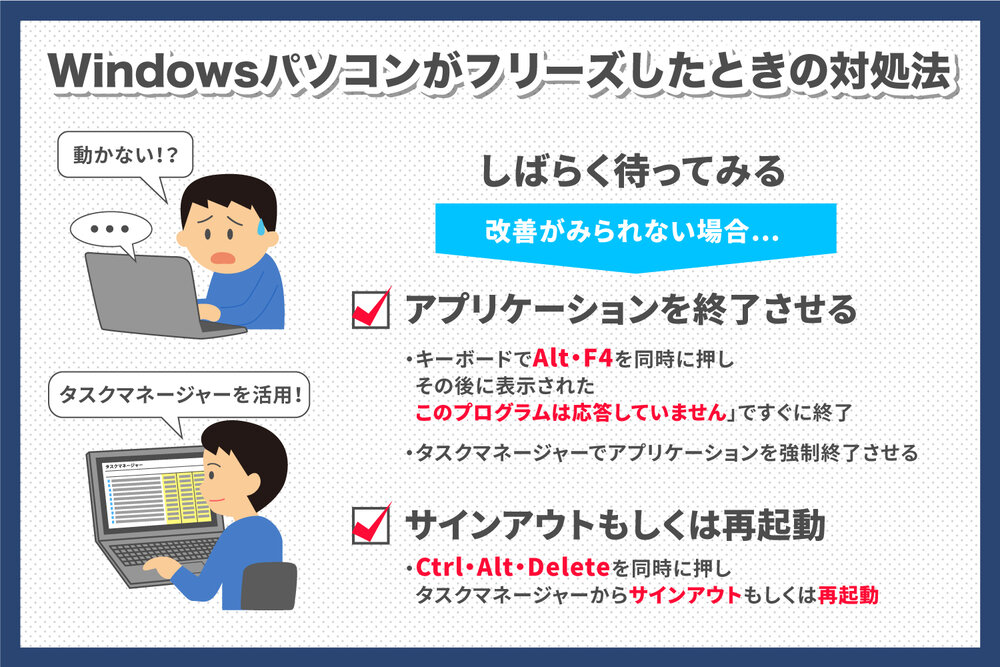
パソコンがフリーズしたら、どのくらい待てばいいのでしょうか?
パソコンがフリーズした場合は、数分間待つのが一般的です。しかし、待つ時間の長さは、フリーズの原因やパソコンの状況によって異なります。具体的な目安は以下の通りです。
- 軽いフリーズの場合:数秒から数十秒程度待つだけで回復する場合があります。
- 通常のフリーズの場合:1~2分程度待つのが一般的です。それでも回復しない場合は、強制終了を検討する必要があります。
- 重いフリーズの場合:5分以上待っても回復しない場合は、強制終了する必要があります。
強制終了はいつすべきですか?
パソコンがフリーズし、数分待っても回復しない場合は、強制終了を検討する必要があります。強制終了は、パソコンに負荷をかけるため、頻繁に行うのは避けましょう。しかし、フリーズが長時間続く場合は、強制終了の方が良い場合もあります。
強制終了はどうすればいいですか?
強制終了は、パソコンの電源ボタンを長押しすることで行うことができます。ただし、強制終了はデータの破損やシステムエラーを引き起こす可能性があるため、なるべく避けたいものです。強制終了を行う前に、保存されていないデータはすべて保存しておきましょう。
フリーズの原因は何ですか?
パソコンがフリーズする原因は様々です。主な原因としては、以下のものが挙げられます。
- ハードディスクの故障:ハードディスクが故障すると、パソコンがフリーズしたり、起動しなくなったりすることがあります。
- メモリ不足:パソコンがメモリ不足になると、動作が遅くなったり、フリーズしたりすることがあります。
- ソフトウェアのバグ:ソフトウェアのバグによって、パソコンがフリーズすることがあります。
- ウイルス感染:ウイルスに感染すると、パソコンがフリーズしたり、動作が不安定になったりすることがあります。
フリーズを防ぐにはどうすればいいですか?
パソコンがフリーズするのを防ぐためには、以下の対策を行うのが有効です。
- 定期的なメンテナンス:パソコンの定期的なメンテナンスを行うことで、ハードディスクの断片化や不要なファイルの蓄積を防ぎ、フリーズを抑制することができます。
- ソフトウェアのアップデート:ソフトウェアを最新の状態に保つことで、バグによるフリーズを防ぐことができます。
- ウイルス対策ソフトの導入:ウイルス対策ソフトを導入することで、ウイルス感染によるフリーズを防ぐことができます。
- メモリ増設:メモリを増設することで、パソコンの動作が安定し、フリーズしにくくなります。
よくある質問
Windows が固まる原因は何ですか?
Windows が固まる原因は様々ですが、最も一般的な原因としては以下のものが挙げられます。
メモリ不足: Windows やアプリケーションが動作するために必要なメモリが不足すると、システムが不安定になり、固まってしまうことがあります。
ハードディスクの空き容量不足: ハードディスクの空き容量が少なくなると、ファイルの読み書きが遅くなり、システム全体のパフォーマンスが低下し、固まってしまうことがあります。
ドライバの不具合: デバイスのドライバが古い、または互換性がない場合、システムが不安定になり、固まってしまうことがあります。
ウイルス感染: ウイルスに感染すると、システムが不安定になり、固まってしまうことがあります。
アプリケーションの不具合: アプリケーションのバグやエラーによって、システムが不安定になり、固まってしまうことがあります。
ハードウェアの故障: ハードディスク、メモリ、CPU などのハードウェアが故障すると、システムが不安定になり、固まってしまうことがあります。
Windows が固まった場合、どうすれば良いですか?
Windows が固まった場合は、以下の対処法を試してみてください。
タスクマネージャーを起動して、応答していないアプリケーションを終了する: タスクマネージャーは、Windows で実行されているプロセスやアプリケーションを表示し、管理できるツールです。タスクマネージャーを起動して、応答していないアプリケーションを終了することで、システムの安定性を回復できる場合があります。
セーフモードで起動する: セーフモードは、Windows の最小限の構成で起動するモードです。セーフモードで起動することで、問題のあるドライバやアプリケーションの影響を排除することができます。
システムの復元を実行する: システムの復元は、Windows の状態を以前の状態に戻す機能です。問題が発生する前の状態にシステムを復元することで、問題を解決できる場合があります。
Windows を再インストールする: Windows を再インストールすると、システムを完全に初期状態に戻すことができます。これは、他の対処法を試しても問題が解決しない場合の最後の手段です。
Windows をより安定させるために、どのような対策を取ることができますか?
Windows をより安定させるためには、以下の対策を取ることができます。
メモリを増設する: メモリを増設することで、Windows やアプリケーションが動作するために必要なメモリを確保し、システムの安定性を向上させることができます。
ハードディスクの空き容量を増やす: ハードディスクの空き容量を増やすことで、ファイルの読み書きを高速化し、システムのパフォーマンスを向上させることができます。
ドライバを最新の状態に保つ: ドライバを最新の状態に保つことで、システムの安定性を向上させることができます。
ウイルス対策ソフトを導入する: ウイルス対策ソフトを導入することで、ウイルス感染からシステムを保護することができます。
不要なアプリケーションを削除する: 不要なアプリケーションを削除することで、システムのリソースを解放し、システムの安定性を向上させることができます。
定期的にシステムのメンテナンスを行う: 定期的にシステムのメンテナンスを行うことで、システムの安定性を向上させることができます。メンテナンスには、ディスクのデフラグ、不要なファイルの削除、レジストリのクリーンアップなどが含まれます。
Windows が頻繁に固まる場合、どうすれば良いですか?
Windows が頻繁に固まる場合は、以下の原因を疑い、対処法を試す必要があります。
ハードウェアの故障: ハードディスク、メモリ、CPU などのハードウェアの故障が原因である可能性があります。ハードウェアの故障が疑われる場合は、PC を修理店に持ち込むことをおすすめします。
ドライバの不具合: ドライバが古い、または互換性がない場合、システムが不安定になることがあります。ドライバを最新の状態に更新するか、互換性のあるドライバをインストールしてみてください。
ウイルス感染: ウイルスに感染している可能性があります。ウイルス対策ソフトを導入して、システムをスキャンしてみてください。
ソフトウェアの不具合: ソフトウェアのバグやエラーが原因である可能性があります。ソフトウェアを最新の状態に更新するか、再インストールしてみてください。
これらの対処法を試しても問題が解決しない場合は、専門家に相談することをおすすめします。